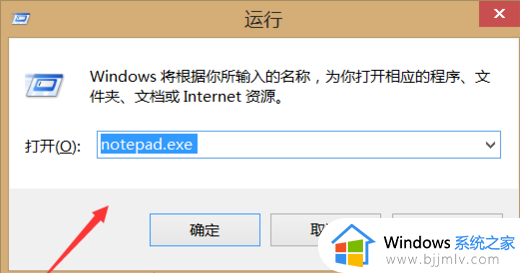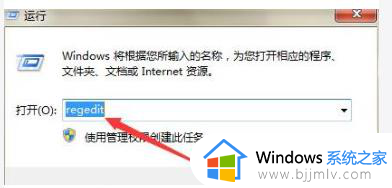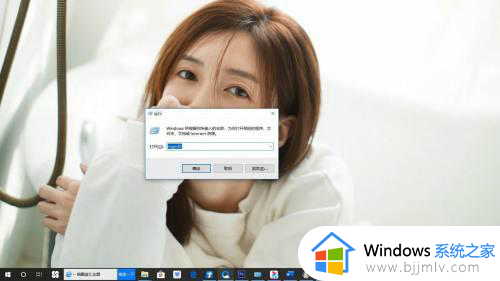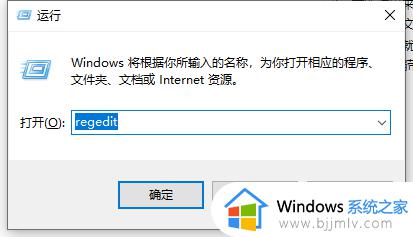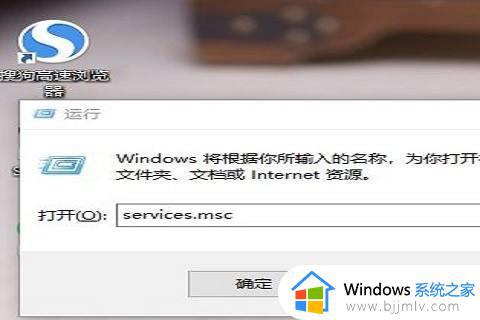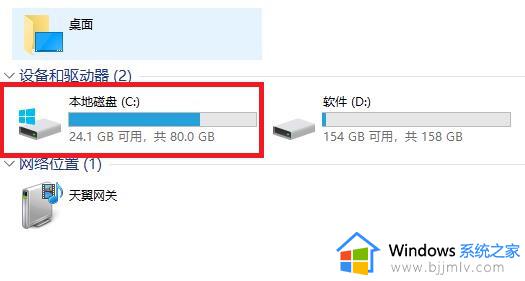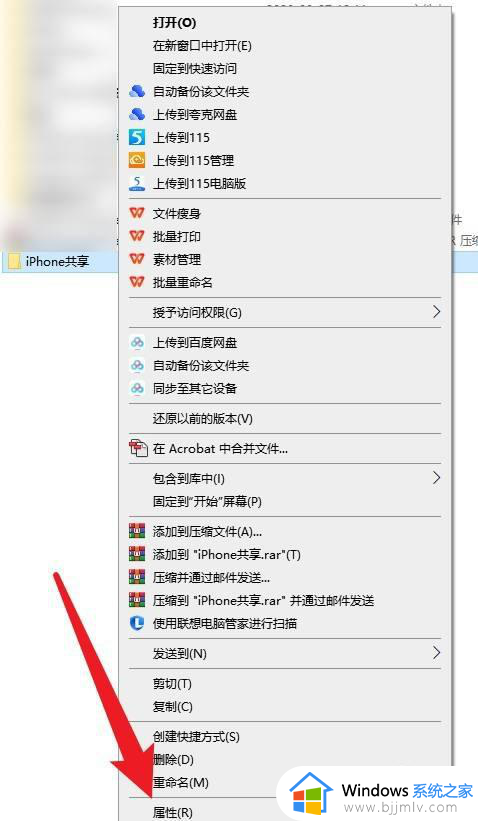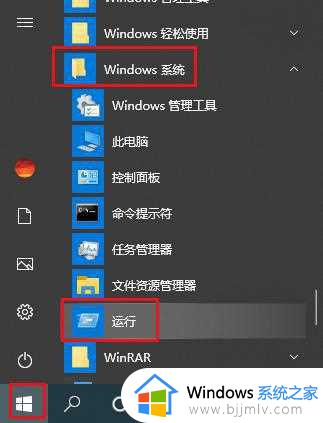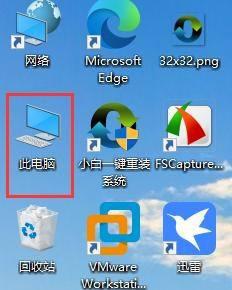win10新建文件夹不见了怎么办 win10系统新建文件夹没有处理方法
我们在使用win10电脑的时候,难免也需要在桌面上进行新建文件夹的情况,因此只需要通过鼠标右键菜单新建选项就能够轻松实现,不过有时也会遇到win10系统右键菜单新建没有文件夹选项的问题,对此win10新建文件夹不见了怎么办呢?下面就是关于win10系统新建文件夹没有处理方法。
具体方法如下:
1、同时按下键盘win+R键,打开运行窗口,在运行窗口输入regedit 点击确定。
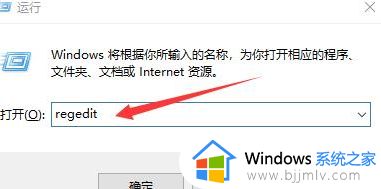
2、此刻会打开注册表编辑器窗口,在注册器编辑框找到KEY_CLASSES_ROOT。
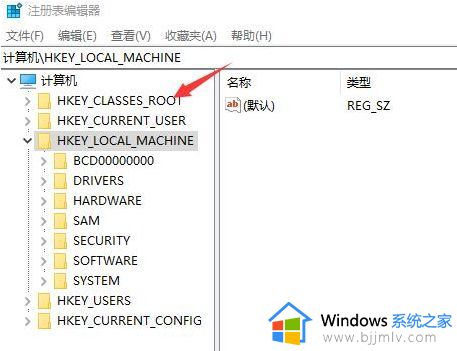
3、在找到Directory选项。
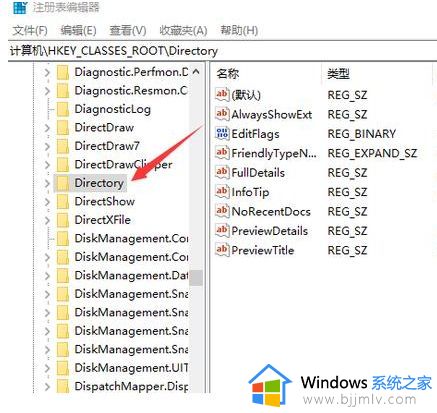
4、在找到Background选项。
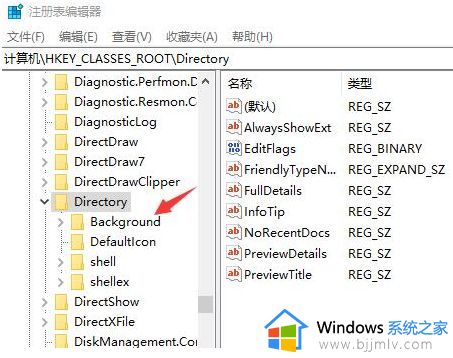
5、接着在找到shellex选项。
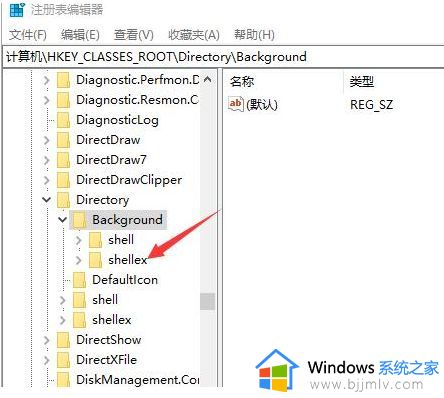
6、在找到ContextMenuHandlers选项。
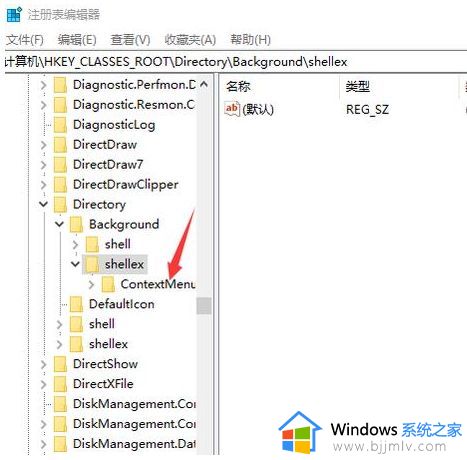
7、最后我们找到Mew选项,点击打开。
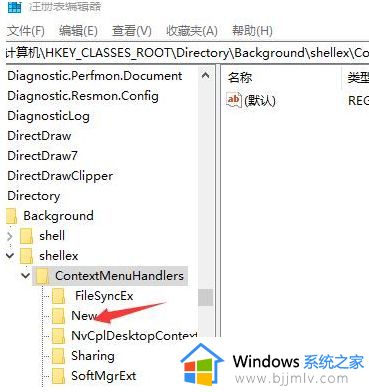
8、新建一个字符串值,{D969A300-E7FF-11d0-A93B-00A0C90F2719}点击确定按钮。
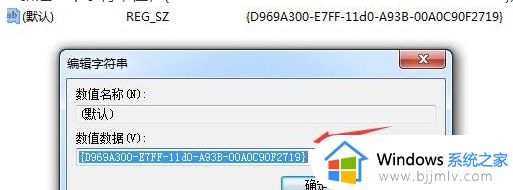
综上所述就是有关win10系统新建文件夹没有处理方法了,碰到同样情况的朋友们赶紧参照小编的方法来处理吧,希望本文能够对大家有所帮助。